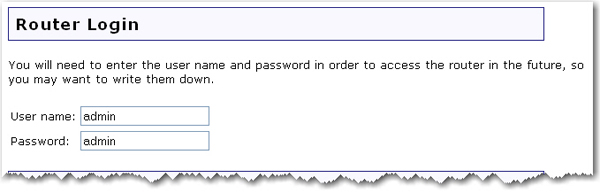
A Security (Biztonság) oldal lehetővé teszi, hogy konfigurálja és módosítsa az útválasztó biztonsági beállításait, beleértve a vezeték nélküli biztonsági beállításokat, MAC-cím szűrőopciókat és a bejelentkezési információt.
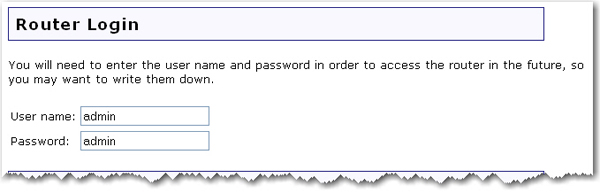
Ez megjeleníti az útválasztóhoz rendelt aktuális User name (Felhasználónév) és Password (Jelszó) értékét. A felhasználói név és/vagy jelszó módosításához írja be az új felhasználói nevet és jelszót, és kattintson a Save (Mentés) feliratra a lap alján. Be kell jelentkezni az útválasztóra az új felhasználónévvel és jelszóval.
Ebben a részben kapcsolhatja be a vezeték nélküli biztonsági szolgáltatásokat. A USRobotics nyomatékosan ajánlja a vezeték nélküli biztonság valamilyen formáját, hogy jogosulatlan kliensek ne férhessenek hozzá a hálózathoz. Minden vezeték nélküli eszköznek, amelyet a hálózathoz kíván csatolni ugyanolyan biztonsági beállításokkal kell rendelkeznie, melybe beletartozik a jelmondat vagy a kulcs, amellyel a vezeték nélküli hálózatot biztosítja.
Megjegyzés: A vezeték nélküli biztonsági beállításokhoz ajánlott, hogy a WPA2 és WPA (PSK) vagy WPA2 és WPA és 802.1x (RADIUS) vezeték nélküli biztonsági módszert használja a TKIP és AES titkosítással a legbiztonságosabb vezeték nélküli hálózat érdekében.

Azt a titkosítási Method (Módszer) elemet válassza, amelyet a vezeték nélküli hálózaton használni kíván. A következő módszereket választhatja, és beírhatja a jelmondatot vagy kulcsot:
WPA2 és WPA (PSK): Encryption (Titkosítási) típusnak a TKIP és AES, AES vagy TKIP típusokat kell választania. Ezután be kell írnia egy Pass phrase (Jelmondat) elemet (melyet gyakran neveznek úgy, hogy Network key (Hálózati kulcs), WPA key (WPA-kulcs) vagy WPA Pre-shared key (WPA előzetesen osztott kulcs)). A jelmondatnak nyolc és hatvanhárom karakter közöttinek kell lennie. Ennek a jelmondatnak ugyanannak kell lennie a vezeték nélküli hálózatoz csatlakozó összes számítógépen. Ezen kívül meghatározhatja a Key rotation (Kulcsforgatás) idejét másodpercekben, vagy az opció tiltására írja be a 0 számot a mezőbe.
WPA (PSK): Encryption (Titkosítási) típusnak a TKIP és AES, AES vagy TKIP típusokat kell választania. Ezután be kell írnia egy Pass phrase (Jelmondat) elemet (melyet gyakran neveznek úgy, hogy Network key (Hálózati kulcs), WPA key (WPA-kulcs) vagy WPA Pre-shared key (WPA előzetesen osztott kulcs)). A jelmondatnak nyolc és hatvanhárom karakter közöttinek kell lennie. Ennek a jelmondatnak ugyanannak kell lennie a vezeték nélküli hálózatoz csatlakozó összes számítógépen. Ezen kívül meghatározhatja a Key rotation (Kulcsforgatás) idejét másodpercekben, vagy az opció tiltására írja be a 0 számot a mezőbe.
Megjegyzés: Nem minden vezeték nélküli kliens támogatja az AES-titkosítást, amikor WPA (PSK) biztonságot használ. A TKIP titkosítást WPA (PSK) módszerrel a legtöbb vezeték nélküli kliens támogatja. Kioszthatja a WPA (PSK) biztonságot TKIP és AES titkosítással, hogy elérje az AES és TKIP klienseket is.
WEP nyílt: A Key type (Kulcstípus) jellegét 128-bit ASCII (128 bites ASCII), 128-bit hex (128 bites hex), 64-bit ASCII (64 bites ASCII) vagy 64-bit hex (64 bites hex) típusokra kell állítania. Ezután írja be a Key (Kulcs) értéket (melyet gyakran neveznek úgy is, hogy Network key (Hálózati kulcs)). A Kulcsnak 13 karakter hosszúnak kell lennie a 128 bites ASCII-kulcs típusnál, 26 karakter hosszúnak a 128 bites hex kulcs típusnál, és 5 karakter hosszúnak 64 bites ASCII-kulcs esetén, vagy 10 karakteresnek 64 bites hex kulcs típusnál.
WEP megosztott: A Key type (Kulcstípus) jellegét 128-bit ASCII (128 bites ASCII), 128-bit hex (128 bites hex), 64-bit ASCII (64 bites ASCII) vagy 64-bit hex (64 bites hex) típusokra kell állítania. Ezután írja be a Key (Kulcs) értéket (melyet gyakran neveznek úgy is, hogy Network key (Hálózati kulcs)). A Kulcsnak 13 karakter hosszúnak kell lennie a 128 bites ASCII-kulcs típusnál, 26 karakter hosszúnak a 128 bites hex kulcs típusnál, és 5 karakter hosszúnak 64 bites ASCII-kulcs esetén, vagy 10 karakteresnek 64 bites hex kulcs típusnál.
WPA2 és WPA 802.1x (RADIUS) titkosítással: Encryption (Titkosítási) típusnak a TKIP és AES, AES vagy TKIP típusokat kell választania. Ezután be kell írni a RADIUS server (RADIUS-kiszolgáló) IP-címét és a RADIUS Port (RADIUS Port) adatot. Ezt követően a RADIUS key (RADIUS-kulcs) értéket kell beírnia.
WPA2 802.1x (RADIUS) titkosítással: Encryption (Titkosítási) típusnak a TKIP és AES, AES vagy TKIP típusokat kell választania. Ezután be kell írni a RADIUS server (RADIUS-kiszolgáló) IP-címét és a RADIUS Port (RADIUS Port) adatot. Ezt követően a RADIUS key (RADIUS-kulcs) értéket kell beírnia.
Megjegyzés: Nem minden vezeték nélküli kliens támogatja az AES-titkosítást, amikor WPA (PSK) biztonságot használ. A TKIP-titkosítást WPA-módszerrel a legtöbb vezeték nélküli kliens támogatja.
Megjegyzés: A None (Nincs) beállítása nem ajánlatos, mert titkosítás nélkül a hálózat sebezhetővé válik a külső támadásokkal szemben.
Ezen a területen meghatározhatja, hogy az útválasztó MAC-címük alapján mely vezeték nélküli eszközök számára engedélyezze vagy tiltsa meg a hálózat használatát. A MAC-cím általában a külső vezeték nélküli eszköz címkéjén található, vagy a vezeték nélküli eszköz konfigurációs segédprogramja segítségével olvasható ki, attól függően, hogy milyen vezeték nélküli eszközt használ.
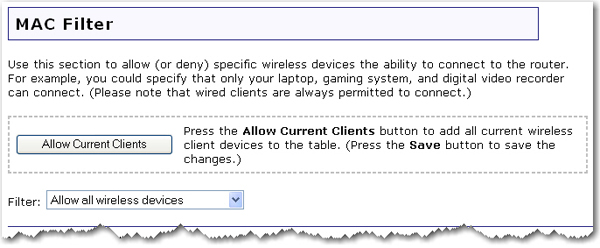
Az útválasztó beállítási oldalai lehetővé teszik, hogy beállítsa a hozzáférést a MAC-címek alapján az Allow Current Clients (Jelenlegi ügyfelek engedélyezése) gombra kattintva, vagy meghatározhat egy alkalmazandó szűrőszintet:
Allow all devices (Minden eszköz engedélyezése): Minden a megfelelő biztonsági beállítással rendelkező vezeték nélküli kliens csatlakozhat az útválasztóhoz. Ez az alapértelmezett beállítás.
Allow only these devices (Csak az alábbi eszközök engedélyezése): Csak meghatározott MAC-címmel rendelkező eszközöknek engedélyezi, hogy vezeték nélküli kapcsolatba lépjenek az útválasztóval.
Írja be azon eszköz MAC-címét, amelynek engedélyezi, hogy csatlakozzon az útválasztóhoz.
Írja be azon eszköz MAC-címét, amelynek megtiltja, hogy csatlakozzon az útválasztóhoz.
Kattintson az Add (Hozzáadás) gombra.
Megjegyzés: a Save (Mentés) feliratra kattintva mentheti az új beállításokat, majd indítsa újra az útválasztót az összes módosítás végrehajtása után.